
STM32MP157开发板Linux+Qt项目实战:智能猫眼
项目配套文档及源码,可在下方评论区留言索取~~文件夹“Sources”中,存放着源码文件。在 Qt 开发过程中,我们会面临图形接口使用的问题,它不像 C 语言那样就那么几个函数接口,图形接口的接口数量可以用海量来形容,常用的我们可能能记住,其它的就没有必要去记了,用到什么就去帮助文档查看用法是比较方便的...
stm32mp157开发板FS-MP1A是华清远见自主研发的一款高品质、高性价比的Linux+单片机二合一的嵌入式教学级开发板。开发板搭载ST的STM32MP157高性能微处理器,集成2Cortex-A7核和1个Cortex-M4 核,A7核上可以跑Linux操作系统,M4核上可以跑FreeRTOS、RT-Thread等实时操作系统。开发板搭配仿真器、显示屏、摄像头、资源扩展板等丰富的扩展模块,可拓展物联网、人工智能等相关技术学习,还可以拓展丰富的项目实战,非常贴合企业当下开发需求,是一款嵌入式Linux入门进阶必备开发板!
可学习技术:嵌入式Linux应用/系统/驱动开发、ARM裸机开发、Qt界面编程、STM32单机、FreeRTOS、人工智能机器视觉等。其中ARM Cortex-A7裸机开发课程是华清远见独有特色课程,可关注:https://www.bilibili.com/video/BV1Xe4y1i7vm/,持续更新中。

可实战项目:14个Linux+Qt综合项目案例,8个MP1A物联网拓展项目
1、Linux+Qt综合项目案例:华清远见stm32mp157开发板优势特色部分,包括音乐播放器、智慧家庭、智能工业电表、智能出行助手、智能猫眼、环境监测、智能安防、智能语音识别等10余个项目案例,涉及家居、医疗、农业多种应用方向,在案例中使用了多种物联网和嵌入式技术,包括OT开发、linux应用开发、linux驱动开发、物联网云端接入、MQTT协议、json字符串等知识点。
基于Linux+Qt的智能猫眼项目
项目简介:
家居生活存在各种安全隐患:小朋友独自在家,有陌生人拜访,看不到门外是谁,却贸然门;门锁被撬,小偷入室行窃;外出出差,担心有歹人进家,想关心家人的情况……不管是为了自身的人身或财产安全,还是家人的安全,智能猫眼作为家居生活中第一道安全防线变得越来越不可或缺。
项目配套文档及源码,可在下方评论区留言索取~~
项目演示视频:
STM32 Linux开发板FS-MP1A项目案例之【智能猫眼】-人脸识别技术MQTT连接百度云微信小程序远程控制_哔哩哔哩_bilibili
开发平台:
华清远见stm32mp157开发板豪华套餐(开发板+仿真器+五寸屏+摄像头+资源扩展板+tf卡+读卡器)
项目功能:
1、人脸识别: 基于百度专业的深度学习算法和海量数据训练可进行人脸识别,轻松知晓访客身份。
2、智能报警: 实时检测非法闯入,可以自动布防,当触发警报时实时报警,最短时间内远程通知微信小程序。
3、智能侦测: 利用人体热释红外传感器实时感知门前动态,有效降低信息误报,提升系统效率。
4、物联网云端接入: 系统支持百度云端接入,同时可对接微信小程序进行远程布控
项目实战:
Qt开发环境搭建
Qt Creator 安装
将 qt-creator-opensource-linux-x86_64-4.10.1.run(Qt 实验源码\工具软件)复制到 ubuntu 主机中,可以采用共享文件夹的方式也可以使用 tfp 方式将文件存入家目录下的 Downloads 目录。我们需要在终端中赋予安装程序可执行的权限

我们可以使用图形化的文件管理器来查看

双击“qt-creator-opensource-linux-x86_64-4.10.1.run”图标运行安装程序。出现如下界面:
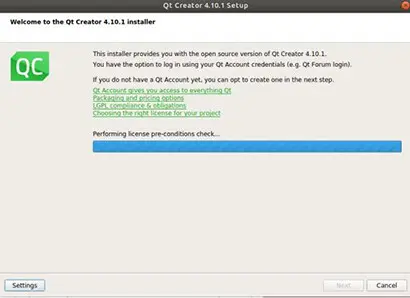
等待程序验证完成后点击“Next”
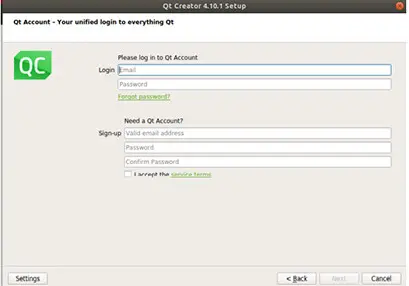
这里我们需要登录或者注册一个账号,如果我们之前已经注册过直接登录就可以。如果没有注册过则需要新注册有一个账号后登录。这里笔者已经注册过账号,所以直接登录。 登录成后出现如下界面,点击 Next
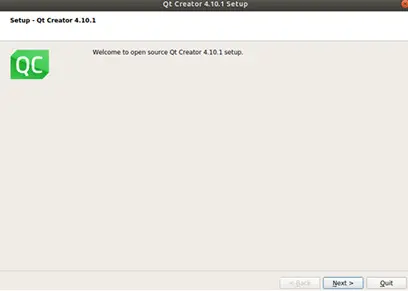
这里选择安装路径
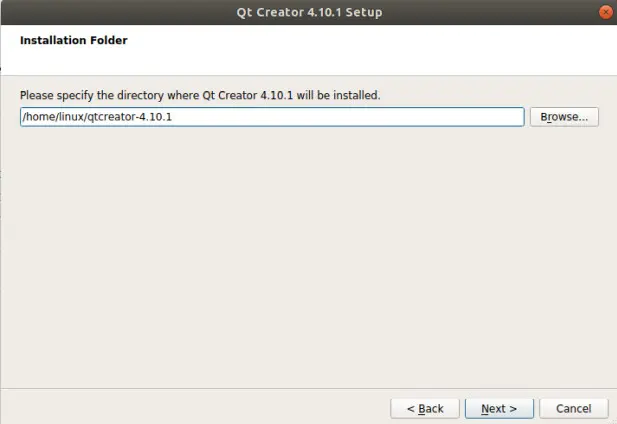
可以直接默认,Next。
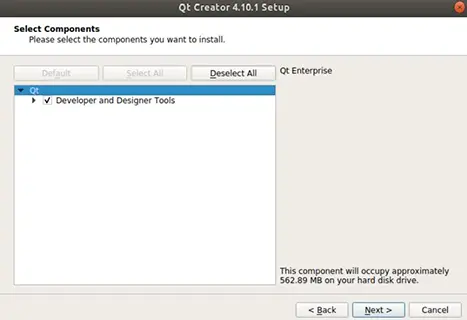
这路选择安装的组件,直接默认即可
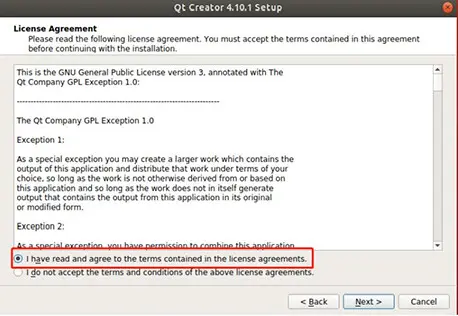
这里我们需要同意用户协议
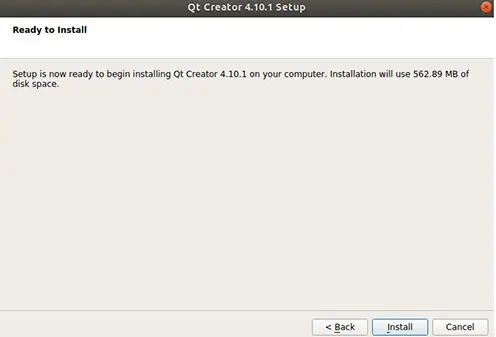
这个界面告诉我们安装完成后需要占用的空间。点击”Install”按钮后开始安装。
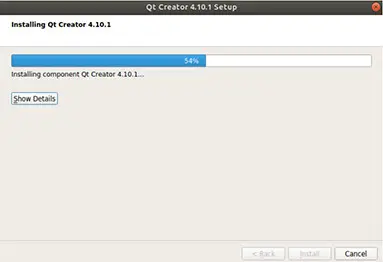
安装完成后出现如下界面
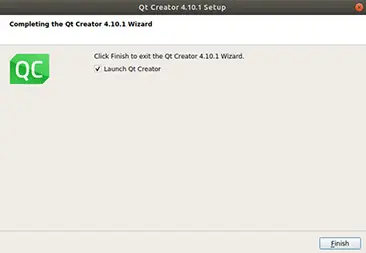
点击“Finish”按钮后将弹出 Qt Creator 主界面
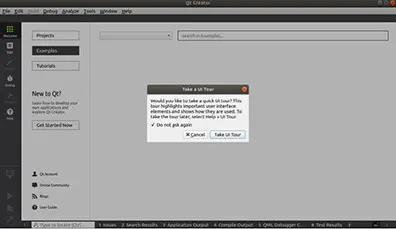
点击“Cancel”按钮后即可正常使用。
Qt5.14.1 安装
复制到 qt-opensource-linux-x64-5.14.1.run(Qt 实验源码\工具软件)到 ubuntu 主机中,可以采用共享文件夹的方式也可以使用 tfp 方式将文件存入家目录下的 Downloads 目录。进入所在文件夹,先给执行权限
输入命令
chmod +x ./qt-opensource-linux-x64-5.14.1.run
安装在命令行输入
/qt-opensource-linux-x64-5.14.1.run
会有可视化引导安装,一直 next 就行了
在选择安装组件的时候要是不知道选择那些就全选了 大概有 4 个 G 左右
下载 gcc 和 g++
sudo apt-get install gcc g++
下载 cmake
sudo apt-get install cmake
下载链接库
sudo apt-get install libgl1-mesa-dev libglu1-mesa-dev
Qt Creator 配置
1)配置 GCC
运行 QtCreator 后,依次点击"Tool"->"Options",出现选项对话框,在左侧点击"Kits",右 边选择"Compilers"标签。 检查有没有下图标注的 C++和 C ,一般按上面步骤执行后都会有。
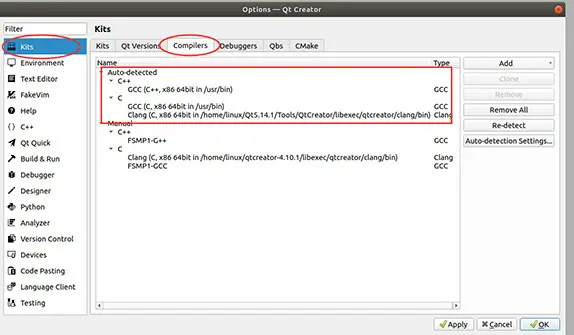
点击右侧"Add"按钮,弹出下拉列表后,选择"GCC"的"C"。
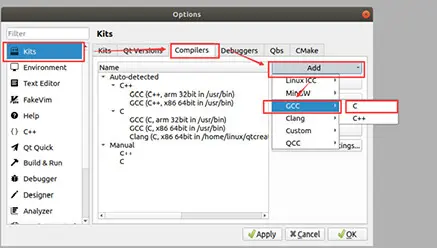
填写信息如下,"Name"为"Auto-GCC","Compiler path"点击旁边的
"Browse.."按钮选择编译器的路径,例子中的路径是 “/usr/bin/gcc”
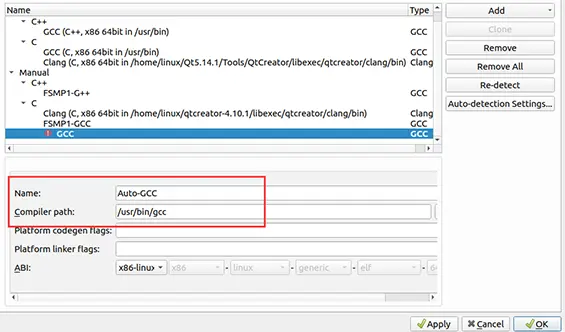
2)配置 G++
点击右侧"Add"按钮,弹出下拉列表后,选择"GCC"的"C++",下面的文本框填写"Name" 为"Auto-G++","Compiler path"点击旁边的"Browse.."按钮选择编译器的路径,例子中的路径是" /usr/bin/g++"。
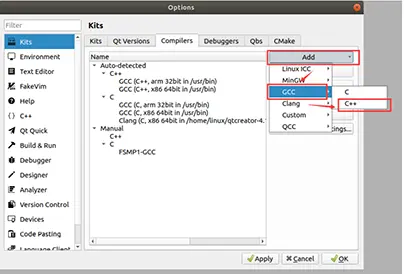
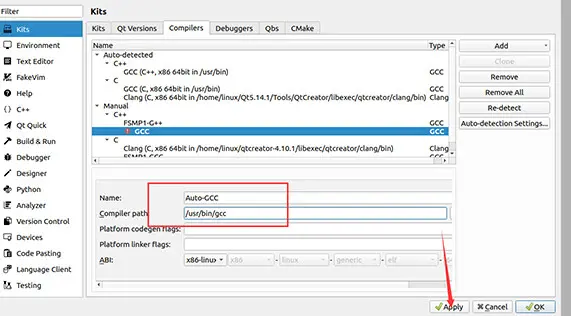
填写完成后,点击"Apply"。
3)配置 qmake
选择"Qt Versions"标签,如果有下面红框中的文本,可以跳过下面步骤
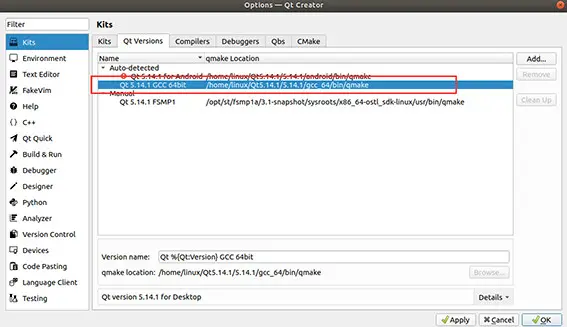
如果没有,在右侧点击"Add..."
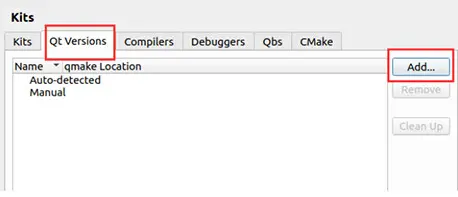
会弹出 qmake 路径选择对话框,这里以"
/home/linux/Qt5.14.1/5.14.1/gcc_64/bin/qmake"为例子。 选择”qmake”文件后,点
击"Open"按钮。
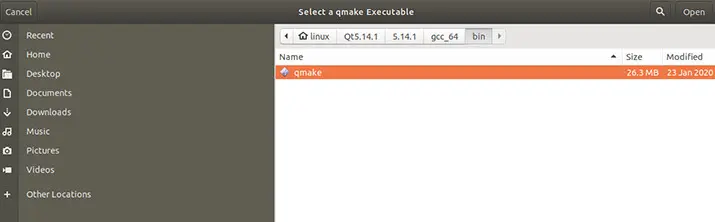
"Version name"改为" Qt %{Qt:Version} GCC"。然后点击"Apply"按钮。
4)配置 Kits
点击左侧"Kits",右侧选择"Kits"标签。检查有没有下图红框选中的文本,
如果有可以跳过下面步骤
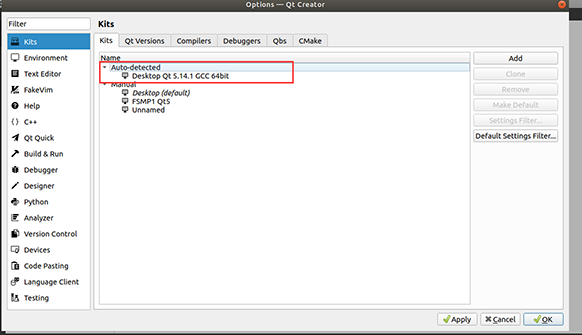
然后没有,点击 Add:
在弹出的对话框中"Name"为"Desktop","Device Type"选择"Desktop"选项,
"Sysroot"选择目标设备的系统目录,"Compiler"选择之前配置的名称"AutoGCC"和"Auto-G++","Qt version"选择之前配 置的名称"Qt 5.14.1 GCC",其它
默认即可,最后点击"Apply"和"OK"按钮
Qt Creator 新建工程
注意:工程路径最好不要包含中文、特殊字符、空格等
我们可以新建一个“qt”文件夹,该文件夹用作我们以后存放源代码
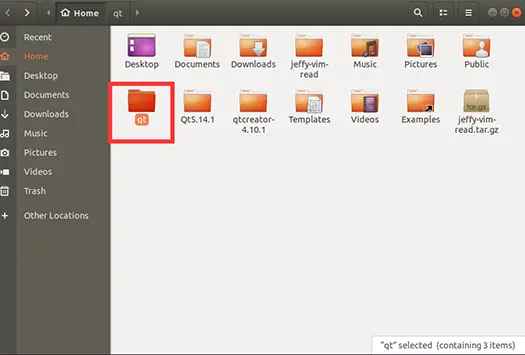
打开 Qt Creator,在欢迎页面点击 “New”按钮,来新建一个工程

在出现的新建项目窗口中,我们选则“Application”->“Qt Widgets
Application”,然后点击右下方“Choose…”按钮,来创建一个桌面 Qt 应用。
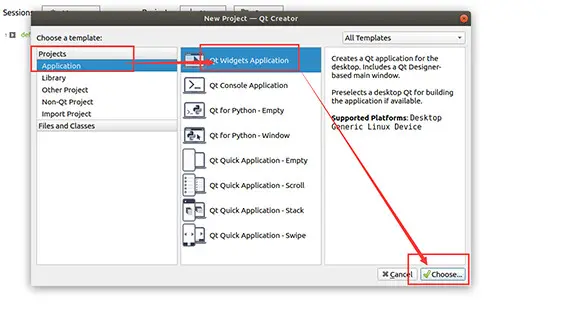
我们在这里设置项目介绍和源码位置,我们这里创建一个名为
“HelloWorld”的示例项目,设置完成之后点击 next
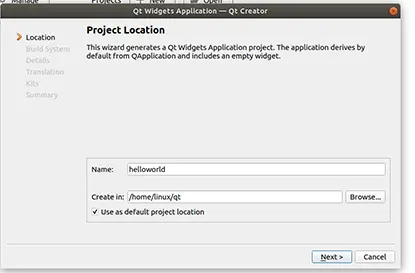
直接点击 next
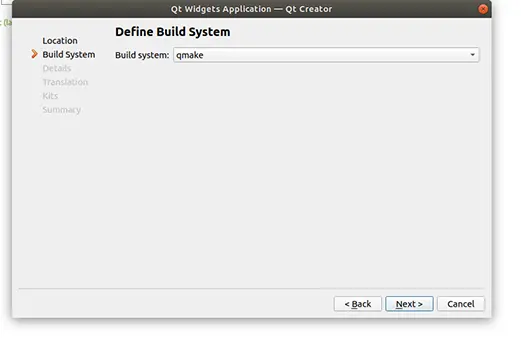
随后进行细节设置,主要设置要创建的源码文件的基本类信息,包括类名等。这里我们可以根据自己的项目特点进行设置。需要说明的一点就是基类的选择,这里基类有 QMainWindow、QWidget、QDialog 三种,它们的不同之处如下:
⚫ QMainWindow 类提供一个带有菜单条,工具条和一个状态条的主应用程序窗口。主窗口通常提供一个大的中央窗口部件,以及周围菜单,工具条,和一个状态栏。QMainWindow 窗口经常被继承,使得封装中央部件,菜单,工具条,状态栏等都变得很容易,当用户点击它的时候,相应的槽就会被调用;
⚫ QWidget 类是所有用户界面对象的基类,窗口部件是用户界面的一个基本单元,它从窗口系统接收鼠标,键盘和其他消息,并在屏幕上绘制自己。一个窗口部件可以被他的父窗口或者是其他窗口挡住一部分;
⚫ QDialog 类是对话框窗口的基类,对话框窗口主要用于短期任务和用户进行短期通讯的顶级窗口,QDialog 可以是模态对话框或者是非模态对话框。QDialog 支持扩展并带有返回值,他们可以带有默认值;我们在这里选择 QDialog 类即可,点击 next 完成类信息设置。
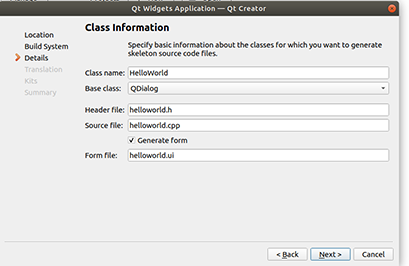
直接点击 next 按钮即可。
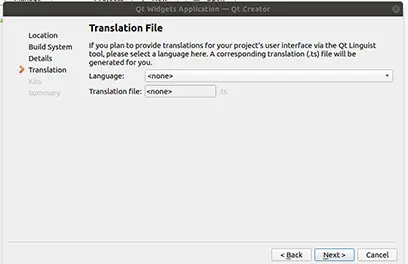
然后进行工具选择,该页面可以选择我们创建的工程可以使用的工具,选择想要使用的编译器模块,例如下图 。点击 next
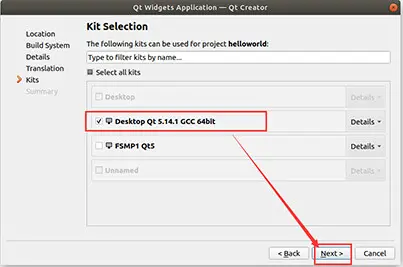
最后我们设置汇总信息,如果不需要版本控制等功能,直接点击完成 finish即可。
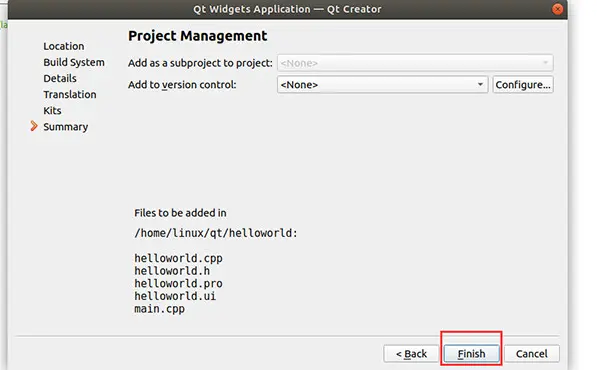
随后我们就进入到了主界面,这时候 Qt 已经帮我们做好了一些准备工作,包括创建了一些文件,写好了一些前置代码等等。我们可以点击左边 protect 栏,来查看我们的编译选项。
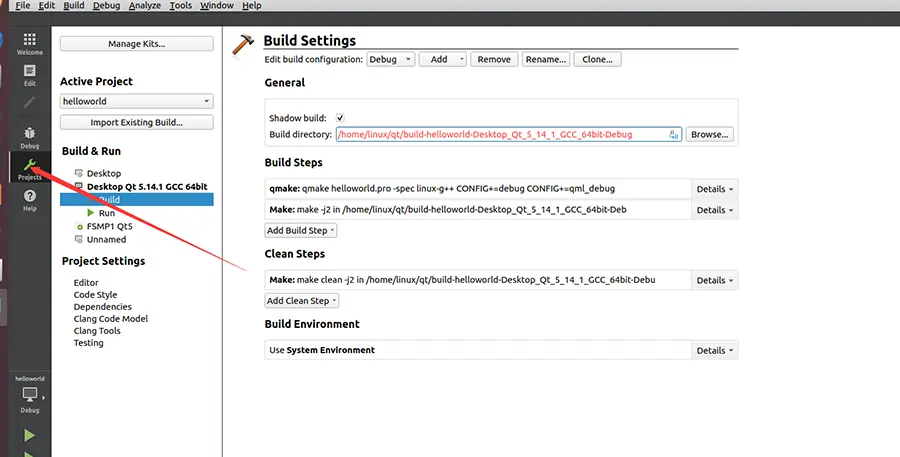
我们可以在左下角选择编译 Debug 版或者 Release 版,即调试版或发行版。
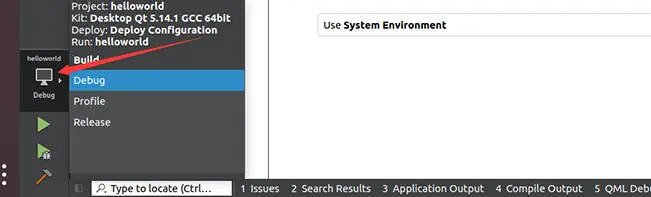
左下角绿色剪头是编译并运行,锤子是仅编译,我们可以直接点击绿色小箭头将我们导入的工程编译并运行起来
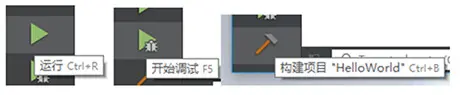
点击运行按钮后,我们可以看到 HelloWorld 窗口运行起来了。
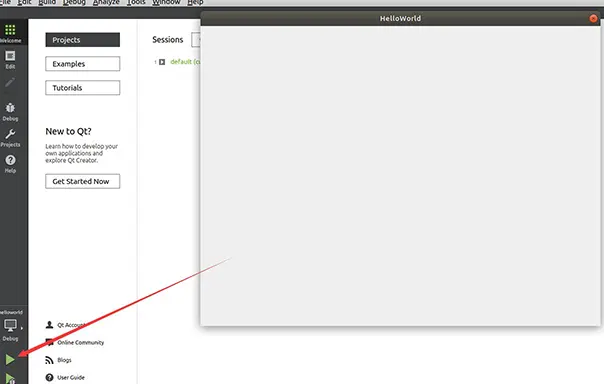
Qt Creator 导入工程
我们可以将已存在的 Qt 程/home/linux/qt/helloworld 路径下
点击欢迎页面的“Open” 按钮可以打开已有的工程
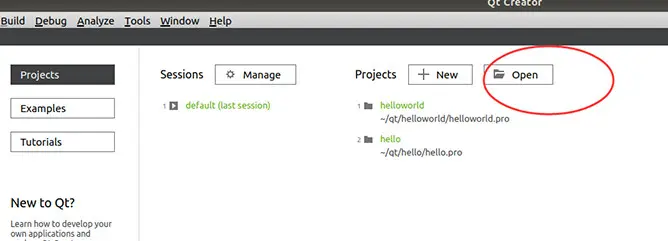
找到我们刚才解压好的源码,选择“helloworld.pro”文件并点击打开
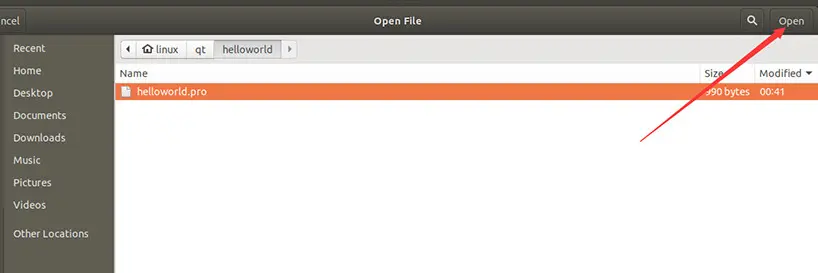
接下来我们就可以进入到代码编辑界面了。
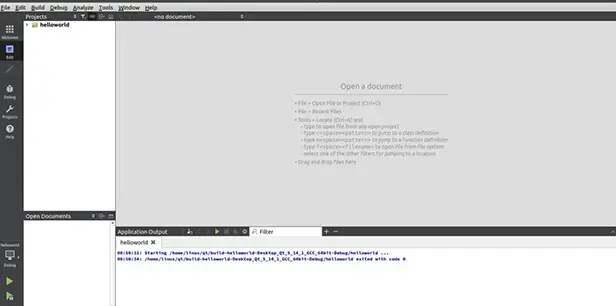
左上角是项目栏,点击项目名称左边的小箭头可以展开项目目录
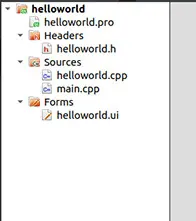
我们可以点击左边项目栏,来查看我们的编译选项。需注意的是构建设置中的路径应与工程路径处于同级目录下。
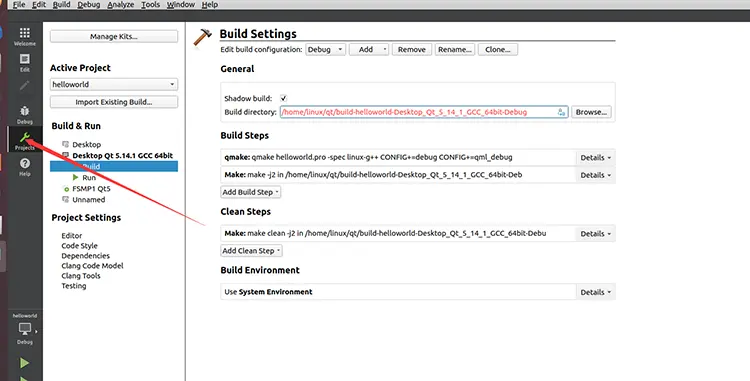
我们可以在左下角选择编译 Debug 版或者 Release 版,即调试版或发行版。
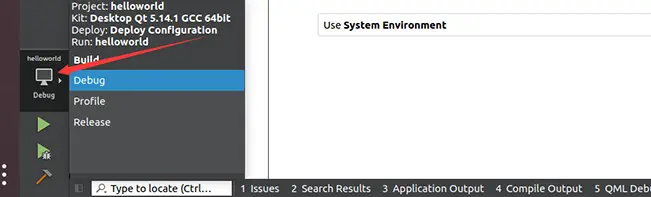
左下角绿色剪头是编译并运行,锤子是仅编译,我们可以直接点击绿色小箭头将我们导入的工程编译并运行起来。

点击运行按钮后,我们可以看到 HelloWorld 窗口运行起来了。
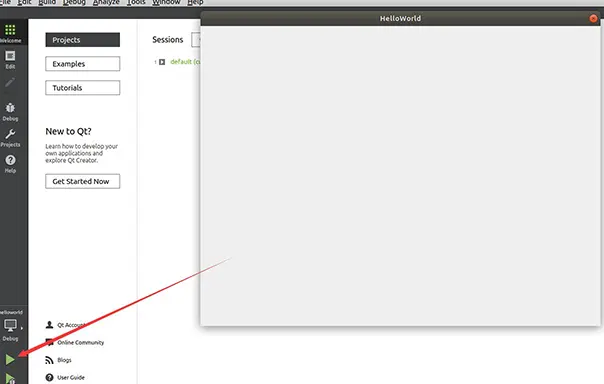
Qt Creator 文件说明
通过上面两个章节,我们学习到了 Qt 程序的新建与导入的方法,也知道了Qt 会帮我们做一些基础工作,比如帮我们建立了一些文件,那么这些文件都是干什么用的呢?我们以HelloWorld 程序来说明一下。
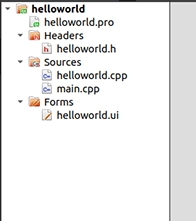
以“.pro”为后缀名的文件,为 Qt 的项目管理文件,存储项目设置的文件;
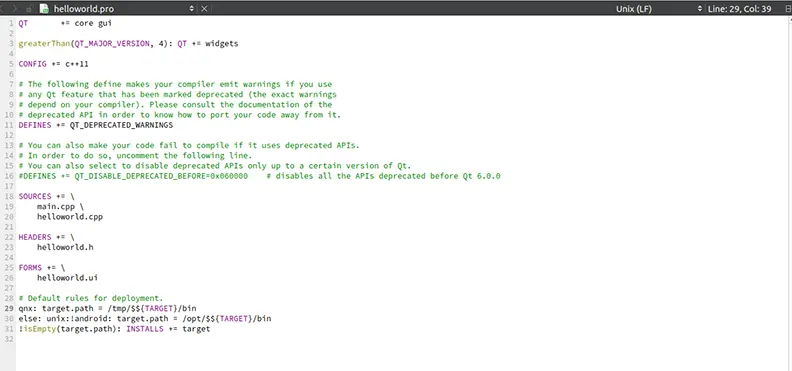
“Qt += core gui”表示项目中加入 core gui 模块。core gui 是 Qt 用于 GUI设计的类库模块,如果创建的是控制台(console)应用程序,就不需要添加core gui。
Qt 类库以模块的形式组织各种功能的类,根据项目涉及的功能需求,在项目中添加适当的类库模块支持。例如,如果项目中使用到了涉及数据库操作的类就需要用到 sql(数据库)模块,在 pro 文件中需要在后面加上 sql:1 Qt += core gui sql
“greaterThan(QT_MAJOR_VERSION, 4): QT += widgets”,这是个条件执行语句,表示当 Qt 主版本大于 4 时,才加入 widgets 模块。
“TARGET = HelloWorld”表示生成的目标可执行文件的名称,即编译后生成的可执行文件是 HelloWorld.exe。
“TEMPLATE = app”表示项目使用的模板是 app,是一般的应用程序。
后面的 SOURCES、HEADERS、FORMS 记录了项目中包含的源程序文件、头文件和窗体文件(.ui 文件)的名称。这些文件列表是 Qt Creator 自动添加到项目管理文件里面的,用户不需要手动修改。当添加一个文件到项目,或从项目里删除一个文件时,项目管理文件里的条目会自动修改。
文件夹“Header”中,存放的是所设计的窗体类的头文件;
文件夹“Sources”中,存放着源码文件。main.cpp 是实现 main()函数的程序文件,HelloWorld.cpp 是 widget.h 里定义类的实现文件。C++中,任何窗体或界面组件都是用类封装的,一个类一般有一个头文件(.h 文件)和一个源程序文件(.cpp 文件);文件夹“Forms”中,存放着界面设计文件,“.ui”文件是一个 XML 格式存储的窗体上的元件及其布局的文件,双击项目文件目录树中的文件 ui,会打开一个集成在 Qt Creator 中的 Qt Designer 对窗体进行可视化设计;

UI 设计器有以下一些功能区域:
组件面板:窗口左侧是界面设计组件面板,分为多个组,如 Layouts、Buttons、Display Widgets 等,界面设计的常见组件都可以在组件面板里找到。
中间主要区域是待设计的窗体。如果要将某个组件放置到窗体上时,从组件面板上拖放一个组件到窗体上即可。
Signals 和 Slots 编辑器与 Action 编辑器是位于待设计窗体下方的两个编辑器。Signals 和 Slots 编辑器用于可视化地进行信号与槽的关联,Action 编辑器用于可视化设计 Action。布局和界面设计工具栏:窗口上方的一个工具栏,工具栏上的按钮主要实现布局和界面设计。
对象浏览器(Object Inspector):窗口右上方是 Object Inspector,用树状视图显示窗体上各组件之间的布局包含关系,视图有两列,显示每个组件的对象名称(ObjectName)和类称。
属性编辑器(Property Editor):窗口右下方是属性编辑器,是界面设计时最常用到的编辑器。属性编辑器显示某个选中的组件或窗体的各种属性及其取值,可以在属性编辑器里修改这些属性的值。属性编辑器的内容分为两列,左侧为属性的名称,右侧为属性的值。属性又分为多个组,实际上表示了类的继承关系,位于下方的类属性组继承自位于上方的类属性组;
如果我们需要新建资源文件、源码文件等,可以在项目文件夹出点击鼠标右键,选择 Add New;如果我们有新的文件需要添加,可以在项目文件夹出点击鼠标右键,选择 Add Existing Files。
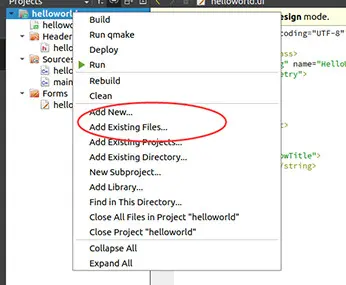
Qt Creator 帮助文档
Qt 的帮助文档是伴随我们学习 Qt 开发的好伙伴。在 Qt 开发过程中,我们会面临图形接口使用的问题,它不像 C 语言那样就那么几个函数接口,图形接口的接口数量可以用海量来形容,常用的我们可能能记住,其它的就没有必要去记了,用到什么就去帮助文档查看用法是比较方便的。我们可以按 F1 按键,或通过上方导航栏的“help->contects”来进入帮助文档
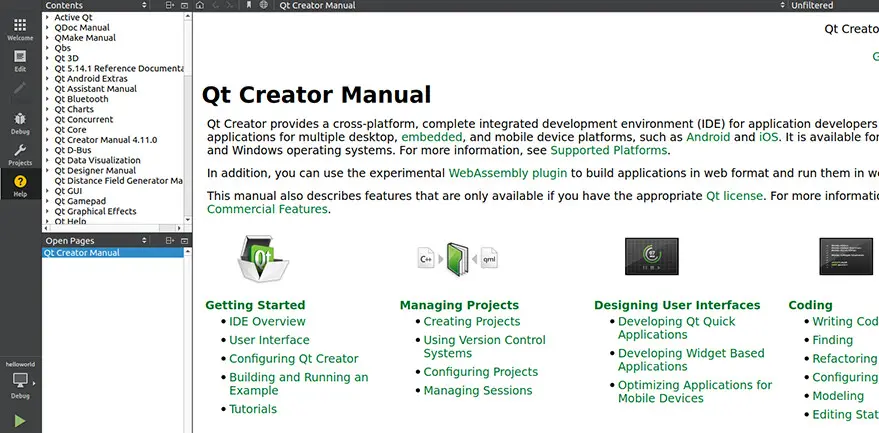
上方的前进后退按钮方便我们查看文档,如返回到上一步,返回到下一步。

我们可以通过帮助文档来查看以下几个部分:
类使用的相关介绍;
查看相关类的使用介绍,我们可以先进入到帮助文档,然后在左上角选择“Search”。笔者这里以 QWidget 类为例,输入我们想要查找的类的名字,然后双击查找结果来查看说明。
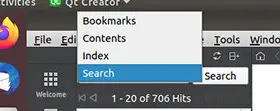
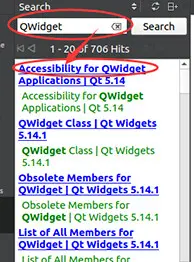
也可以先将鼠标移动到想要查询的类的位置,如图所示,将鼠标移动至“QWidget”处,然后按“F1”键,即可跳转到相应的帮助文档。
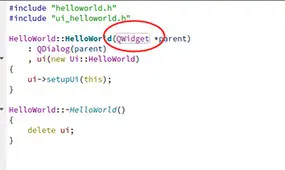
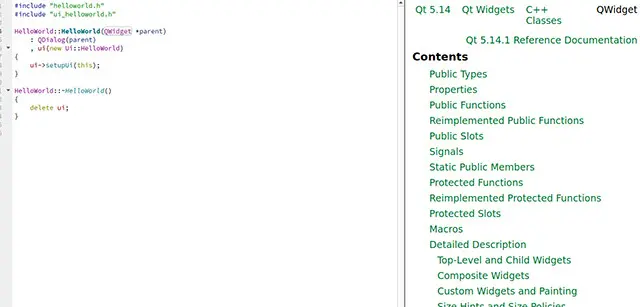
我们可以通过再按一次“F1”键来全窗口查看帮助文档,按“Esc”键可以退出。
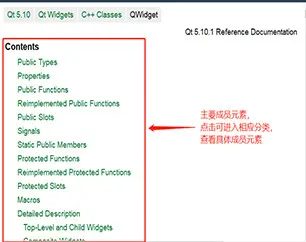
部分常用的成员元素包括以下几项:
⚫ 公有成员函数:操作部件属性的相关函数;
⚫ 公有槽函数:Qt 类中已经定义好的槽函数,直接可与信号相连接;
⚫ 信号:软中断,如按下按钮触发 pressed() 信号等;
⚫ 保护成员函数:通常事件所对应的虚函数放在此处;
⚫ 事件:常用事件,如操作鼠标触发的鼠标事件;
滚动鼠标滚轮,向下即可看到“Qwdget Class”类的相关说明了。
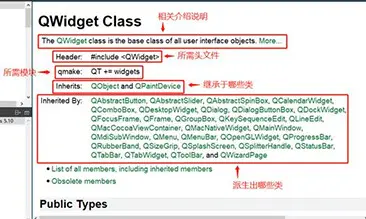
1) 查看所用的部件的相应成员函数。
我们可以查找到该类所用部件的相应成员函数的使用方法、功能、参数、返回值等等,我们以“按钮”控件,即“QPushButton Class”类为例,我们通过索引搜索的方式,来找到这个类
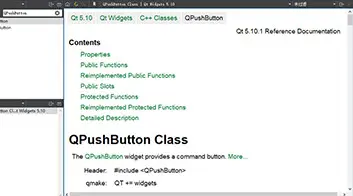
我们可以通过点击“Public Functions” 来查看“QPushButton”这个类中的成员函数。
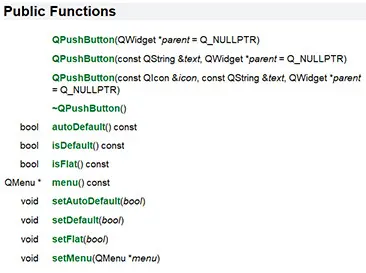
这里以“QPushButton(const QString &text, QWidget *parent =Q_NULLPTR)”为例,我们点击函数名字可以进入到函数详情中。我们可以看到相应的描述为:以“text”为显示内容,以“parent”为父对象,构造一个push 按钮。“text”“parent”为函数参数,由于是构造函数,所以此函数没有返回值。

还有一些函数是继承自其它类的,例如“Public Functions”中有 21 个继承自“QAbstractButton”类的函数,我们点击“QAbstractButton”即可查看。
点击“QAbstractButton”即可查看

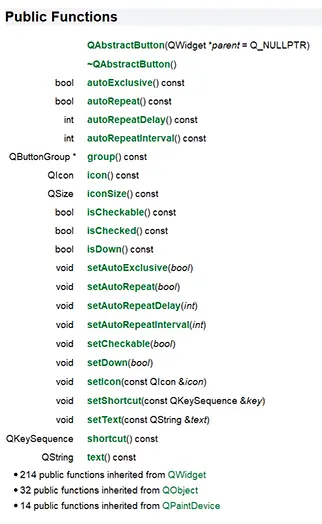
同样我们可以点击相应的函数进入查看详情。如查看“void setText(const QString &text)”。

2) 查看所用的部件的信号。
我们这里还是以“PushButton”为例,我们点击“Public Slots”。

可以看到“PushButton”本身有一个“void showMenu()”的信号,并且有很多继承自其他类的信号。
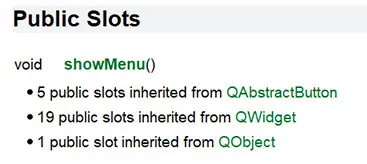
一般来说我们用的“PushButton”的信号,最多的是用到其继承自基类“
QAbstractButton”中的几个信号,分别是点击(按下后抬起)、按压(单按下)、释放(单抬起)等
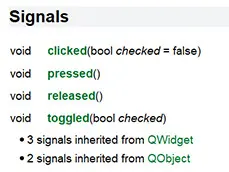
我们可以点击相应信号查看详情。
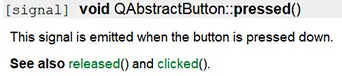
3) 查看所用的部件的事件(所对应的虚函数如何编写)。
部件常用事件主要在 “QWidget”中声明,选择“Events”即可查看相关说明。
每个事件都对应着事件函数。

点击事件函数可查看详情
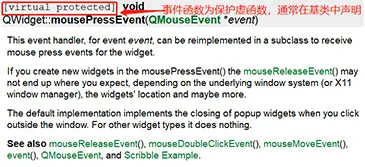
QT 程序设计
人脸添加
人脸采集
在 pro 文件添加
QT += network
QT += multimedia
使用 V4L2 进行图像采集,新建 v4l2api.h 和 v4l2api.cpp。
采集/dev/video0 摄像头设备的图像,但是采集到的是 yuyv 格式的图像,需要进行转换成 rgb 格式才能显示在 lcd 屏幕上面。
主要功能代码如下:
void V4l2Api::run()
{
char buffer[WIDTH*HEIGHT*3];
char rgbbuffer[WIDTH*HEIGHT*3];
int len;
while(1)
{
grapImage(buffer, &len);
yuyv_to_rgb888((unsigned char *)buffer, (unsigned char *)rgbbuffer);
//把 RGB 数据转为 QImage
QImage image((uchar*)rgbbuffer, WIDTH, HEIGHT,
QImage::Format_RGB888);
emit sendImage(image);
msleep(5);
}
}
Yuyv 转 RGB 函数实现
bool V4l2Api::yuyv_to_rgb888(unsigned char *yuyvdata, unsigned char *rgbdata,
int picw, int pich)
{
int i, j;
unsigned char y1,y2,u,v;
int r1,g1,b1,r2,g2,b2;
//确保所转的数据或要保存的地址有效
if(yuyvdata == NULL || rgbdata == NULL)
{
return false;
}
int tmpw = picw/2;
for(i=0; i<pich; i++)
{
for(j=0; j<tmpw; j++)// 640/2 == 320
{
//yuv422
//R = 1.164*(Y-16) + 1.159*(V-128);
//G = 1.164*(Y-16) - 0.380*(U-128)+ 0.813*(V-128);
//B = 1.164*(Y-16) + 2.018*(U-128));
//下面的四个像素为:[Y0 U0 V0] [Y1 U1 V1] -------------[Y2 U2
V2] [Y3 U3 V3]
//存放的码流为: Y0 U0 Y1 V1------------------------Y2 U2 Y3
V3
//映射出像素点为: [Y0 U0 V1] [Y1 U0 V1]--------------[Y2 U2
V3] [Y3 U2 V3]
//获取每个像素 yuyv 数据 YuYv
y1 = *(yuyvdata + (i*tmpw+j)*4); //yuv 像素的
Y
u = *(yuyvdata + (i*tmpw+j)*4+1); //yuv 像素
的 U
y2 = *(yuyvdata + (i*tmpw+j)*4+2);
v = *(yuyvdata + (i*tmpw+j)*4+3);
//把 yuyv 数据转换为 rgb 数据
r1 = 1.164*(y1-16) + 2.018*(u-128);
g1= 1.164*(y1-16) - 0.380*(v-128)- 0.394*(v-128);
b1 = 1.164*(y1-16) + 1.159*(v-128);
r2 = 1.164*(y2-16) + 2.018*(u-128);
g2= 1.164*(y2-16) - 0.380*(v-128)- 0.394*(v-128);
b2 = 1.164*(y2-16) + 1.159*(v-128);
if(r1 > 255) r1=255;
else if(r1 < 0) r1 = 0;
if(g1 > 255) g1=255;
else if(g1 < 0) g1 = 0;
if(b1 > 255) b1=255;
else if(b1 < 0) b1 = 0;
if(r2 > 255) r2=255;
else if(r2 < 0) r2 = 0;
if(g2 > 255) g2=255;
else if(g2 < 0) g2 = 0;
if(b2 > 255) b2=255;
else if(b2 < 0) b2 = 0;
rgbdata[((i+1)*tmpw+j)*6] = (unsigned char)b1;
rgbdata[((i+1)*tmpw+j)*6 + 1] = (unsigned char)g1;
rgbdata[((i+1)*tmpw+j)*6 + 2] = (unsigned char)r1;
rgbdata[((i+1)*tmpw+j)*6 + 3] = (unsigned char)b2;
rgbdata[((i+1)*tmpw+j)*6 + 4] = (unsigned char)g2;
rgbdata[((i+1)*tmpw+j)*6 + 5] = (unsigned char)r2;
}
}
memcpy(yuyvdata,rgbdata,HEIGHT*WIDTH*3);
return true;
}
获取、关闭获取图像、拍照按钮槽函数
右键采集图像按钮,点击转到槽。其他两个按钮同样
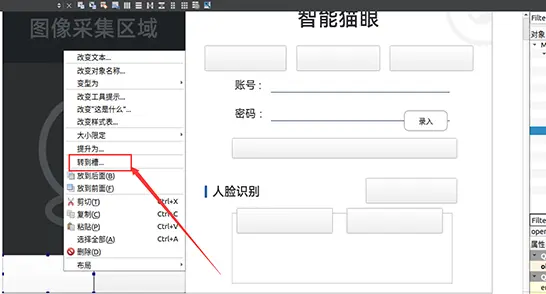
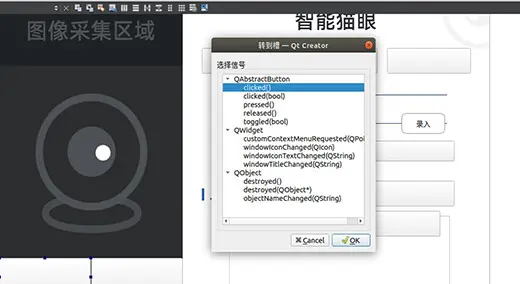
函数实现如下:
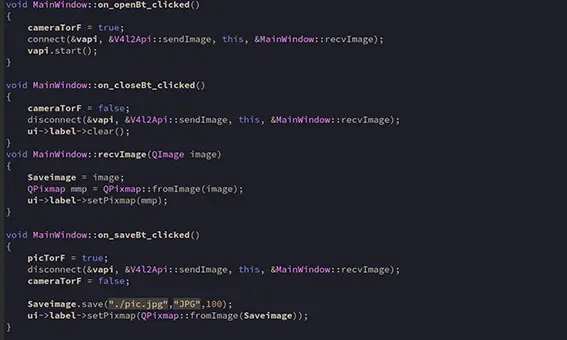
保存人脸信息
先录入姓名,录入后,人脸对着摄像头,拍照获取一帧图像保存到本地,并把姓名保存到本地数据库,和人脸相对应,一个人脸对应一个姓名。
人脸识别
申请百度 AI 开发平台人脸识别应用
人脸识别是利用百度的 API 在线识别。所以需要申请项目 ID。
首先登陆 https://ai.baidu.com/tech/face/compare,进入到人脸对比的界面。
选择立即使用
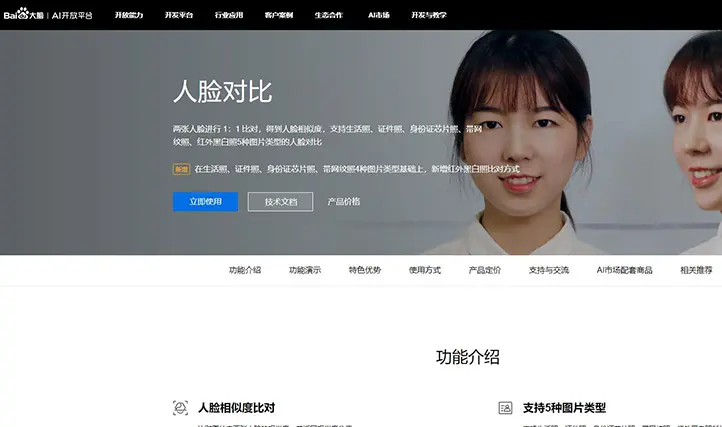
登陆自己的百度账号,可用手机号申请

点击创建应用:
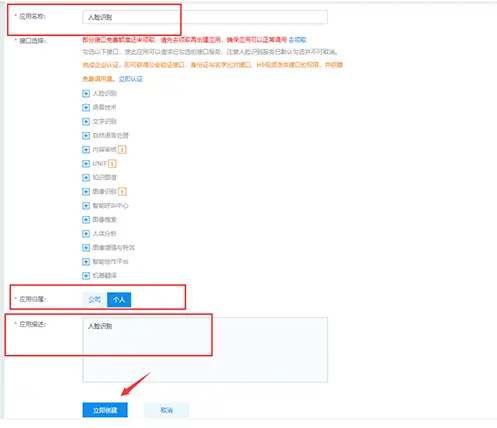
依次输入应用名称,选择类型,接口默认选择人脸识别,添加应用描述,点击立即创建
至此,应用创建完毕,现在就可以使用该应用了
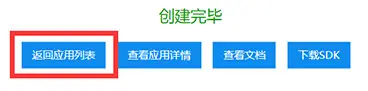
点击返回应用列表,我们记住其中的 API Key 和 Secret Key,下面会用到

HTTP 请求类实现
我们采集的图像需要通过 HTTPS 协议上传到百度 AI 开发平台进行识别,之后 AI 平台会返回给我们识别的结果。
http 类只需要封装一个方法
static bool post_sync(QString url,QMap<QString,QString>header,QByteArray
requestData,QByteArray &replyData);
使用这个方法去 URL 发送请求会收到 URL 的返回值。
http.h
#ifndef HTTP_H
#define HTTP_H
#include <QObject>
#include <QMap>
#include <QNetworkAccessManager>
#include <QNetworkRequest>
#include <QNetworkReply>
#include <QEventLoop>
#include <QDebug>
class Http : public QObject
{
Q_OBJECT
public:
explicit Http(QObject *parent = nullptr);
static bool post_sync(QString
url,QMap<QString,QString>header,QByteArray requestData,QByteArray
&replyData);
signals:
};
#endif // HTTP_H
http.cpp
这个方法的第一个参数是 post 方法发送请求的 URL,第二个参数是请求
的方法头,第三个参数是请求的数据,第四个参数是返回的数据。
这里要说的是必须要设置 openssl 签名配置,否则在 ARM 上会报错。
bool Http::post_sync(QString url,QMap<QString,QString>header,QByteArray
requestData,QByteArray &replyData)
{
// 发送请求的对象
QNetworkAccessManager manager;
// 请求 对象
QNetworkRequest request;
request.setUrl(url);
QMapIterator<QString,QString> it(header);
while (it.hasNext()) {
it.next();
request.setRawHeader(it.key().toLatin1() ,it.value().toLatin1());
}
//设置 openssl 签名配置,否则在 ARM 上会报错
QSslConfiguration conf = request.sslConfiguration();
conf.setPeerVerifyMode(QSslSocket::VerifyNone);
#if (QT_VERSION > QT_VERSION_CHECK(5,0,0))
conf.setProtocol(QSsl::TlsV1_0);
#else
conf.setProtocol(QSsl::TlsV1);
#endif
request.setSslConfiguration(conf);
QNetworkReply *reply = manager.post(request,requestData);
QEventLoop l;
//一旦服务器返回,reply 会发出信号
connect(reply,&QNetworkReply::finished,&l,&QEventLoop::quit);
l.exec();
if(reply != nullptr && reply->error() == QNetworkReply::NoError)
{
replyData = reply->readAll();
return true;
}
else
{
qDebug()<<"request error!";
return false;
}
}
采集到的人脸处理
查看百度 ai 开发平台接口文档,我们看到 http 请求的 image 需要进行处理,图片需要 base64 编码、去掉编码头。
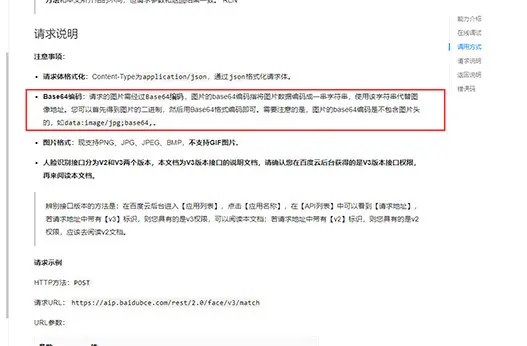
新建 ImageProcess 类实现以下函数,返回 QbyteArray 类型的图像。
QByteArray IamgeProcess::imageBaseTo64ToUrlEncode(QString imagePth)
{
QImage image(imagePth);
QByteArray byte;
//用 QByteArray 构造 QBuffer
QBuffer buf(&byte);
buf.open(QIODevice::WriteOnly);
image.save(&buf,"JPG");
//对图片做 base64 编码(不包含编码头)
QByteArray byteBase64 = byte.toBase64();
QTextCodec *codec = QTextCodec::codecForName("UTF-8");
QByteArray imgData =
codec->fromUnicode(byteBase64)/*.toPercentEncoding()*/;
return imgData;
}
发送请求
需要向百度 AI 平台发送两个请求,第一个请求是获取 access_token;第二个请求是向 URL 发送图片资源。
获取 access_token
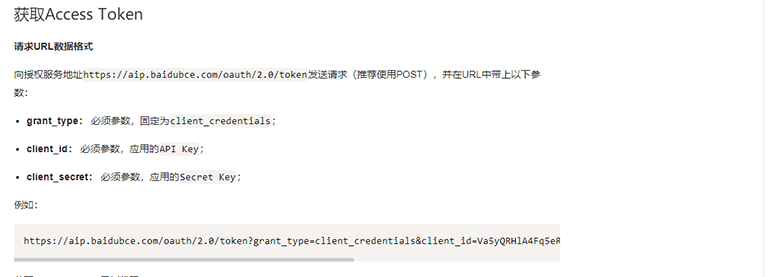
我们复制示例中的 url 地址如下。
https://aip.baidubce.com/oauth/2.0/token?grant_type=client_credentials&
client_id=Va5yQRHlA4Fq5eR3LT0vuXV4&client_secret=0rDSjzQ20XUj5itV6WRtzn
PQSzr5pVw2&
把其中的 client_id 和 client_secret 后面的参数删掉,通过二维码扫描的方
式加入 URL 如下:
https://aip.baidubce.com/oauth/2.0/token?grant_type=client_credenti
als&client_id=%1&client_secret=%2&
我们通过二维码生成器把我们的 API Key 和 Secret Key 写成 josn 的形式生成
二维码,如以下形式:
{
“client_id”:“xxxxxx”,
“client_secret”:“xxxxxx”
}
我们在下面开始实现通过识别二维码填充 client_id 和 client_secret 到上述的
URL 中。
右键转到槽,选择 clicked()。
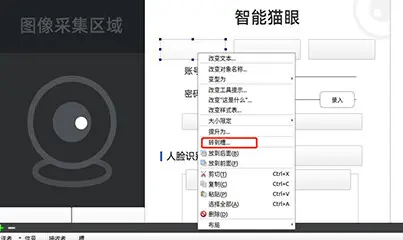
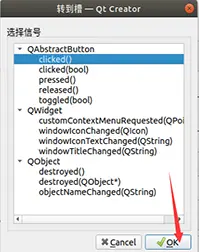
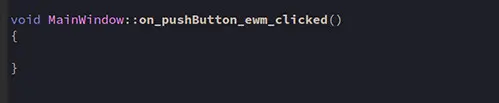
在这里识别二维码需要使用到 QZXing 库进行识别。我们提 QZXing 库的源代码在实验源码下的 qzxing.tar.xz。
解压后,将解压后的文件放到 QT 源码路径下
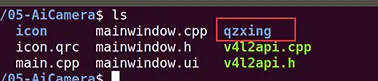

在 pro 文件下添加 include(qzxing/src/QZXing.pri)保存后,在 mainwindow.h 加入
#include< QZXing >头文件,这样就可以使用 QZXing 库了。下面开始编写识别二维码填充 URL。
在 mainwindow.cpp 添加下面 QString 定义。

void MainWindow::on_pushButton_ewm_clicked()
{
if(picTorF == false)
{
QMessageBox::warning(this, "警告", "请先拍照保存图片");
return ;
}
QZXing zxing;
QString imagePth ="./pic.jpg";
QImage image(imagePth);
QByteArray byte = zxing.decodeImage(image).toUtf8();// 该 方 法 返 回
QString 串,标识图片二维码的内容
QJsonObject obj = QJsonDocument::fromJson(byte).object();
client_id = obj.value("client_id").toString();
secret_id = obj.value("secret_id").toString();
qDebug()<< "client_id:"<<client_id;
qDebug()<< "secret_id:"<<secret_id;
if(client_id =="")
{
QMessageBox::warning(this, "警告", "请重新填充秘钥");
on_openBt_clicked();
return ;
}
else
{
QMessageBox::information(this, "提示", "填充秘钥成功");
ui->pushButton_ewm->setText("填充完成");
ui->pushButton_ewm->setEnabled(false);
Keypadding = true;
picTorF = false;
on_comboBox_activated(0);
on_openBt_clicked();
}
}
上传两个要对比的人脸
当人脸对比时,获取要对比的人脸,程序在本地人脸库选取人脸依次遍历和要对比的人脸对比。
人脸对比 URL:https://aip.baidubce.com/rest/2.0/face/v3/match?access_token=?
将上一步获取到的 access_token 填充到上面的 URL 中,作为 HTTP 请求的请求URL。请求 DATA 按照下面组成 JOSN 数据,发起 HTTP 请求。其中两张人脸都要使用 4.1.5 的方法进行图像处理转换
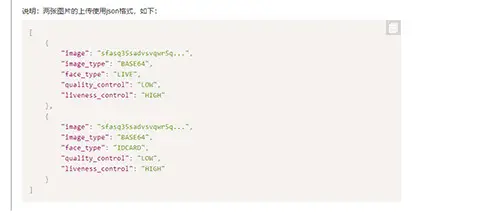
接收返回信息并解析
接收到的数据返回示例如下图所示:
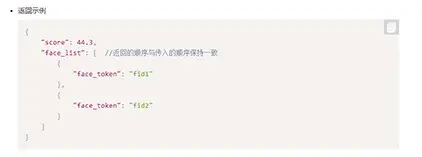
我们只需要 JOSN 数据里的 score 的值即可,这里逻辑写的是如果
score>=80,人脸识别成功。

按键进行人脸识别
开启线程实时监测按键是否按下,发送信号到主类。
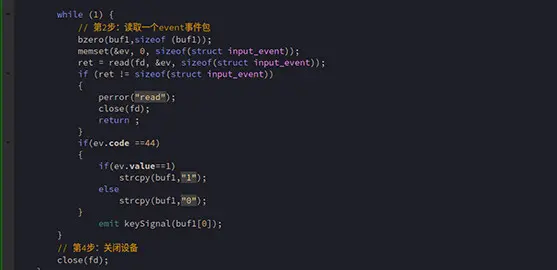
当按键按下后,执行人脸识别函数。
智能布防
智能布防界面如下图所示:
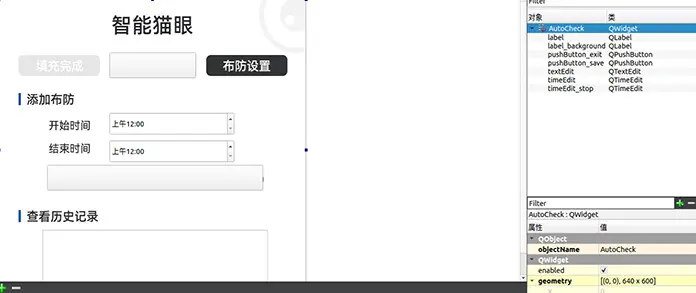
设置布防的开始时间和结束时间,将时间转换成时间戳,填充到下图中标红的成员变量。
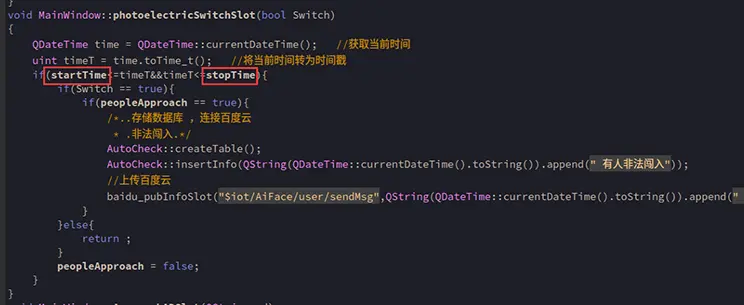
当光电开关遮挡后,会执行上图槽函数,该槽函数如果满足了 if 语句的条件后,会驱动蜂鸣器进行报警,并通过 MQTT 上传数据到微信小程序。
微信小程序设计
创建新项目
打开微信开发者工具,新建项目,填写自己的 AppID,新建。
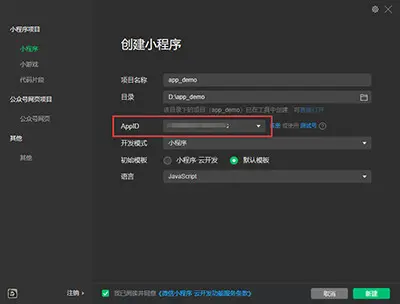
注意:创建工程的路径一定不能有中文
修改微信小程序代码
修改 app.json 文件

下载支持 MQTT 协议和 sha1 加密的 js 库
下载 mqtt.js https://github.com/mqttjs/MQTT.js
下载 hex_hmac_sha1.js https://github.com/xihu-fm/aliyun-iotclient-sdk/tree/master/lib
将这两个文件存放到 utils 目录下
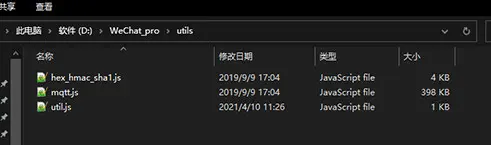
编写 index.wxml,这个文件是用来编写页面的布局
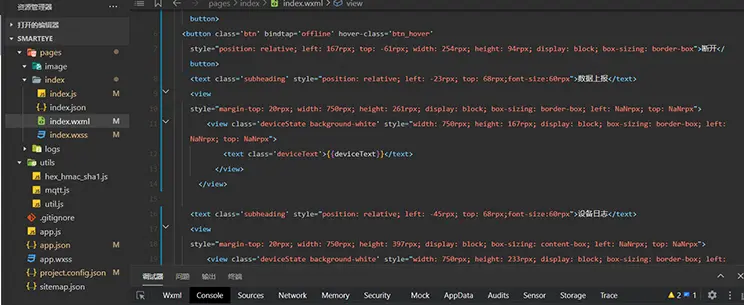
编写 index.wxss,这个文件是用来配置页面的属性。
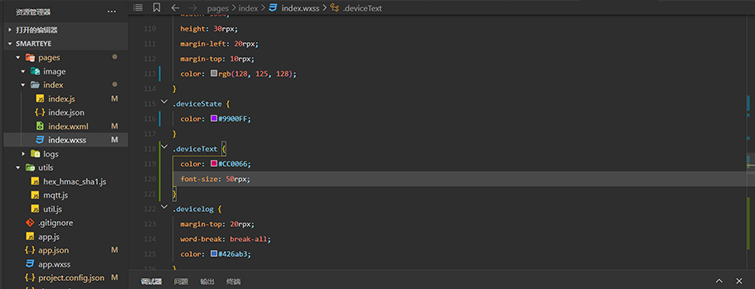
编写 index.js,修改设备信息三元组。这个文件用来主要逻辑的编写
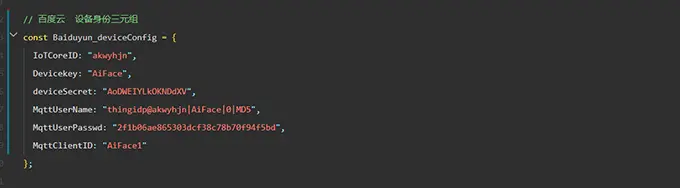
socket 合法域名
所有的程序编写完成之后,进入调试窗口,就会看到下面这种情况:

说明没有在微信小程序的开发管理中添加这个域名所导致的。
打开小程序开发网页:
https://mp.weixin.qq.com/wxamp/devprofile/get_profile?token=58461
2979&lang=zh_CN
打开开发管理->开发设置->服务器域名,修改 socket 合法域名,添加这个域名即可
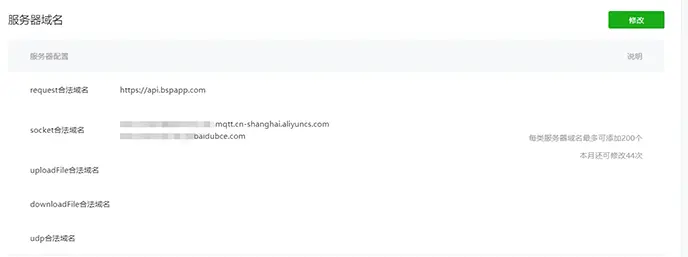
实验源码
源码路径【13_智能猫眼\QT 实验源码\08-AiFace】
【13_智能猫眼\微信小程序源码\smartEye】
注意事项
1.在开发板运行时,需要导入中文字库,否则会因为识别不了中文。
将【13_智能猫眼\工具软件\wqy-zenhei-0.9.47-nightlybuild.tar.gz 或
wqy-zenhei-0.8.38-1.tar.gz】复制到 ubuntu 下。并使用 scp 命令将文件拷贝
到开发板的 usr/share/fonts 目录下,使用 tar 命令解压后即可。
linux@ubuntu:~$ scp wqy-zenhei-0.8.38-1.tar.gz
root@192.168.10.128:/usr/share/fonts/

2.如果使用 mipi 五寸屏运行此项目,需要进行屏幕旋转以适应屏幕,具体
步骤如下:
在/etc/profile.d/qt-eglfs.sh 添加环境变量如下:

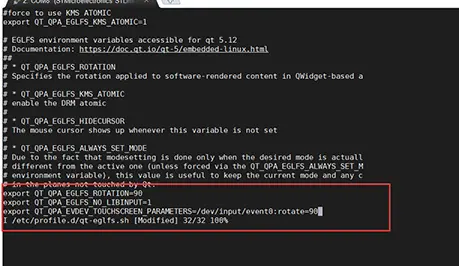
下面变量的 event0 设备需要填实际的触摸屏设备

这里即填 event0
export QT_QPA_EGLFS_ROTATION=90
export QT_QPA_EGLFS_NO_LIBINPUT=1
export
QT_QPA_EVDEV_TOUCHSCREEN_PARAMETERS=/dev/input/event0:rotate=90
更多推荐
 已为社区贡献4条内容
已为社区贡献4条内容






所有评论(0)